 Aslında Debian, Ubuntu ve tüm türevleri ile Linux Mint sürümleri için güncel Linux çekirdeğine nasıl yükseltme yapılacağını irdeleyen bir yazı yazmış olduğumuz için bu tür özel yazılar yazmamıza gerek olmamasına karşın, kullanıcılardan gelen beklentiler nedeniyle hâlâ böyle yazılar yazıyoruz. En son gelişmiş kararlı çekirdek 4.1.4 LTS; 3 Ağustos 2015 tarihinde Greg Kroah-Hartman tarafından duyuruldu. ACPI, ATA, Bluetooth, Bus, CLK, DMA, EDAC, DRM drivers, I2C, hwmon, iiO, MD, MMC, networking, NFC, PHY, PINCTRL, PNP, RTC, Staging, TTY ve USB ile ilgili olarak güncellemeler getiren yeni çekirdek; ARM, ARM64, m68k, OpenRISC ve x86 ile ilgili düzeltmeler, EXT4, Btrfs, FUSE, HPFS, jbd2, NFS, OverlayFS ve XFS dosya sistemleri için de çeşitli geliştirmeler içeriyor. Bir LTS sürümü olan 4.1.x çekirdeğinin yeni sürümleri, önümüzdeki haftalarda çıkmaya devam edecek. Ayrıca serinin ilk halkası olan 4.0 Linux çekirdeğinin, normal kullanıcılar için önemli olmasa da, sunucular için önem taşıyan güncellemede yeniden başlatma zorunluluğunu ortadan kaldırdığını hatırlatalım. Bu yazıda, 4.1.4 Linux çekirdeğinin nasıl yüklendiğini ele alacağız. Bunun için, Canonical’ın kernel.ubuntu.com deposu aracılığıyla kullanıma sunduğu .deb paketlerini kullanacağız. Söz konusu işlemleri yaparken; temel olarak Ubuntu ve Linux Mint, Elementary OS, Pinguy OS, Deepin ile Peppermint, LXLE, Linux Lite, Voyager gibi diğer Ubuntu türevlerini hesaba kattığımızı hatırlatalım. Hemen aşağıda da CentOS 7, Enterprise Linux 7 ve Red Hat Enterprise Linux 7 üzerine Kernel 4.1.4’ün nasıl yüklendiğini de ele alacağız.
Aslında Debian, Ubuntu ve tüm türevleri ile Linux Mint sürümleri için güncel Linux çekirdeğine nasıl yükseltme yapılacağını irdeleyen bir yazı yazmış olduğumuz için bu tür özel yazılar yazmamıza gerek olmamasına karşın, kullanıcılardan gelen beklentiler nedeniyle hâlâ böyle yazılar yazıyoruz. En son gelişmiş kararlı çekirdek 4.1.4 LTS; 3 Ağustos 2015 tarihinde Greg Kroah-Hartman tarafından duyuruldu. ACPI, ATA, Bluetooth, Bus, CLK, DMA, EDAC, DRM drivers, I2C, hwmon, iiO, MD, MMC, networking, NFC, PHY, PINCTRL, PNP, RTC, Staging, TTY ve USB ile ilgili olarak güncellemeler getiren yeni çekirdek; ARM, ARM64, m68k, OpenRISC ve x86 ile ilgili düzeltmeler, EXT4, Btrfs, FUSE, HPFS, jbd2, NFS, OverlayFS ve XFS dosya sistemleri için de çeşitli geliştirmeler içeriyor. Bir LTS sürümü olan 4.1.x çekirdeğinin yeni sürümleri, önümüzdeki haftalarda çıkmaya devam edecek. Ayrıca serinin ilk halkası olan 4.0 Linux çekirdeğinin, normal kullanıcılar için önemli olmasa da, sunucular için önem taşıyan güncellemede yeniden başlatma zorunluluğunu ortadan kaldırdığını hatırlatalım. Bu yazıda, 4.1.4 Linux çekirdeğinin nasıl yüklendiğini ele alacağız. Bunun için, Canonical’ın kernel.ubuntu.com deposu aracılığıyla kullanıma sunduğu .deb paketlerini kullanacağız. Söz konusu işlemleri yaparken; temel olarak Ubuntu ve Linux Mint, Elementary OS, Pinguy OS, Deepin ile Peppermint, LXLE, Linux Lite, Voyager gibi diğer Ubuntu türevlerini hesaba kattığımızı hatırlatalım. Hemen aşağıda da CentOS 7, Enterprise Linux 7 ve Red Hat Enterprise Linux 7 üzerine Kernel 4.1.4’ün nasıl yüklendiğini de ele alacağız.
Continue Reading →
32 bit sistemler için:
4.1.4 Linux çekirdeği 32 bit sistemlere aşağıdaki gibi yüklenir. İlkin gerekli paketleri indiriyoruz:
cd /tmp
wget
kernel.ubuntu.com/~kernel-ppa/mainline/v4.1.4-unstable/linux-headers-4.1.4-040104_4.1.4-040104.201508031330_all.deb
wget
kernel.ubuntu.com/~kernel-ppa/mainline/v4.1.4-unstable/linux-headers-4.1.4-040104-generic_4.1.4-040104.201508031330_i386.deb
wget
kernel.ubuntu.com/~kernel-ppa/mainline/v4.1.4-unstable/linux-image-4.1.4-040104-generic_4.1.4-040104.201508031330_i386.deb
Şimdi 4.1.4 Linux çekirdeğini yükleyelim:
sudo dpkg -i linux-headers-4.1*.deb linux-image-4.1*.deb
64 bit sistemler için:
4.1.4 Linux çekirdeği 64 bit sistemlere aşağıdaki gibi yüklenir. İlkin gerekli paketleri indiriyoruz:
cd /tmp
wget
kernel.ubuntu.com/~kernel-ppa/mainline/v4.1.4-unstable/linux-headers-4.1.4-040104_4.1.4-040104.201508031330_all.deb
wget
kernel.ubuntu.com/~kernel-ppa/mainline/v4.1.4-unstable/linux-headers-4.1.4-040104-generic_4.1.4-040104.201508031330_amd64.deb
wget
kernel.ubuntu.com/~kernel-ppa/mainline/v4.1.4-unstable/linux-image-4.1.4-040104-generic_4.1.4-040104.201508031330_amd64.deb
Şimdi 4.1.4 Linux çekirdeğini yükleyelim:
sudo dpkg -i linux-headers-4.1*.deb linux-image-4.1*.deb
Eğer gerek duyarsanız daha sonra çekirdeği kaldırmak için aşağıdaki komutu verebilirsiniz:
sudo apt-get remove linux-header-4.1* linux-image-4.1*
CentOS 7, Enterprise Linux 7 ve Red Hat Enterprise Linux 7 üzerine Kernel 4.1.4 yüklemek için ElRepo depoyu kullanmak gerekiyor. Çekirdeği yüklemek için sisteme arşiv anahtarını eklemek gerekiyor. Bunun için depoyu yüklemek, repoyu etkinleştirip kernel-ml paketini yüklemek gerekli.
su root
rpm --import https://www.elrepo.org/RPM-GPG-KEY-elrepo.org
yum install http://www.elrepo.org/elrepo-release-7.0-2.el7.elrepo.noarch.rpm
yum --enablerepo=elrepo-kernel install kernel-ml
Eğer gerek duyarsanız daha sonra çekirdeği kaldırmak için aşağıdaki komutu verebilirsiniz:
yum remove kernel-ml
 Bir ya da daha fazla dosyayı tarayıp, ayrı ayrı ya da tek bir PDF dosyası olarak kaydedebileceğiniz GScan2PDF; çeşitli komut satırı seçeneklerini de içeriyor. GScan2PDF; GOCR, Tesseract, OCRopus, Cuneiform gibi pek çok optik karakter tanıma motorunu destekliyor. Tarayıcıları tanıma becerisi gösteren GScan2PDF ile doğrudan tarayıcıdan görüntü alabilirsiniz. jpg, png, pnm, gif, tif, tiff, pdf, djvu, ps uzantılarını destekleyen yazılımda; tarama işlemi, SANE üzerinden scanimage kullanılarak, PDF çevrimi perl-PDF-API2 modülü sayesinde, TIFF aktarımıysa (daha hızlı olması ve çok sayfalı dosyalar için daha küçük hafıza izleri sağlamasından ötürü) libtiff üzerinden yapılıyor. GScan2PDF’nin mevcut en son sürümü 30 Kasım 2018‘de duyurulan 2.2.0’dır. Düzenle/tercihler arasında ön seçim seçeneğinde meydana gelen problemin giderildiği yeni sürümde, tüm uyarı ve hata mesajlarını tek bir diyalog içinde toplamanın mümkün olduğu bildiriliyor. Almanca ve Rusça gibi kimi dillerde çeviri güncellemeleri yapıldığı ifade ediliyor. Bu yazıda; Ubuntu ve Linux Mint, Peppermint, Pinguy OS gibi Ubuntu türevi dağıtımlara GScan2PDF 2.2.0’ın nasıl yüklendiğini ele alacağız.
Bir ya da daha fazla dosyayı tarayıp, ayrı ayrı ya da tek bir PDF dosyası olarak kaydedebileceğiniz GScan2PDF; çeşitli komut satırı seçeneklerini de içeriyor. GScan2PDF; GOCR, Tesseract, OCRopus, Cuneiform gibi pek çok optik karakter tanıma motorunu destekliyor. Tarayıcıları tanıma becerisi gösteren GScan2PDF ile doğrudan tarayıcıdan görüntü alabilirsiniz. jpg, png, pnm, gif, tif, tiff, pdf, djvu, ps uzantılarını destekleyen yazılımda; tarama işlemi, SANE üzerinden scanimage kullanılarak, PDF çevrimi perl-PDF-API2 modülü sayesinde, TIFF aktarımıysa (daha hızlı olması ve çok sayfalı dosyalar için daha küçük hafıza izleri sağlamasından ötürü) libtiff üzerinden yapılıyor. GScan2PDF’nin mevcut en son sürümü 30 Kasım 2018‘de duyurulan 2.2.0’dır. Düzenle/tercihler arasında ön seçim seçeneğinde meydana gelen problemin giderildiği yeni sürümde, tüm uyarı ve hata mesajlarını tek bir diyalog içinde toplamanın mümkün olduğu bildiriliyor. Almanca ve Rusça gibi kimi dillerde çeviri güncellemeleri yapıldığı ifade ediliyor. Bu yazıda; Ubuntu ve Linux Mint, Peppermint, Pinguy OS gibi Ubuntu türevi dağıtımlara GScan2PDF 2.2.0’ın nasıl yüklendiğini ele alacağız.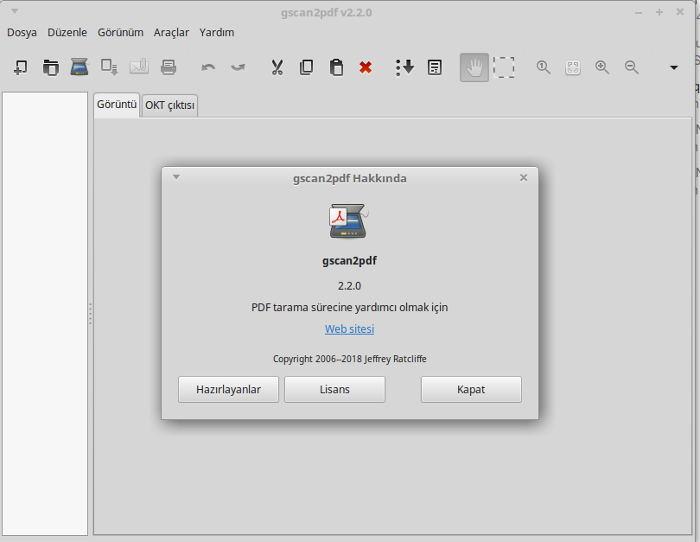


 Selene;
Selene; 

